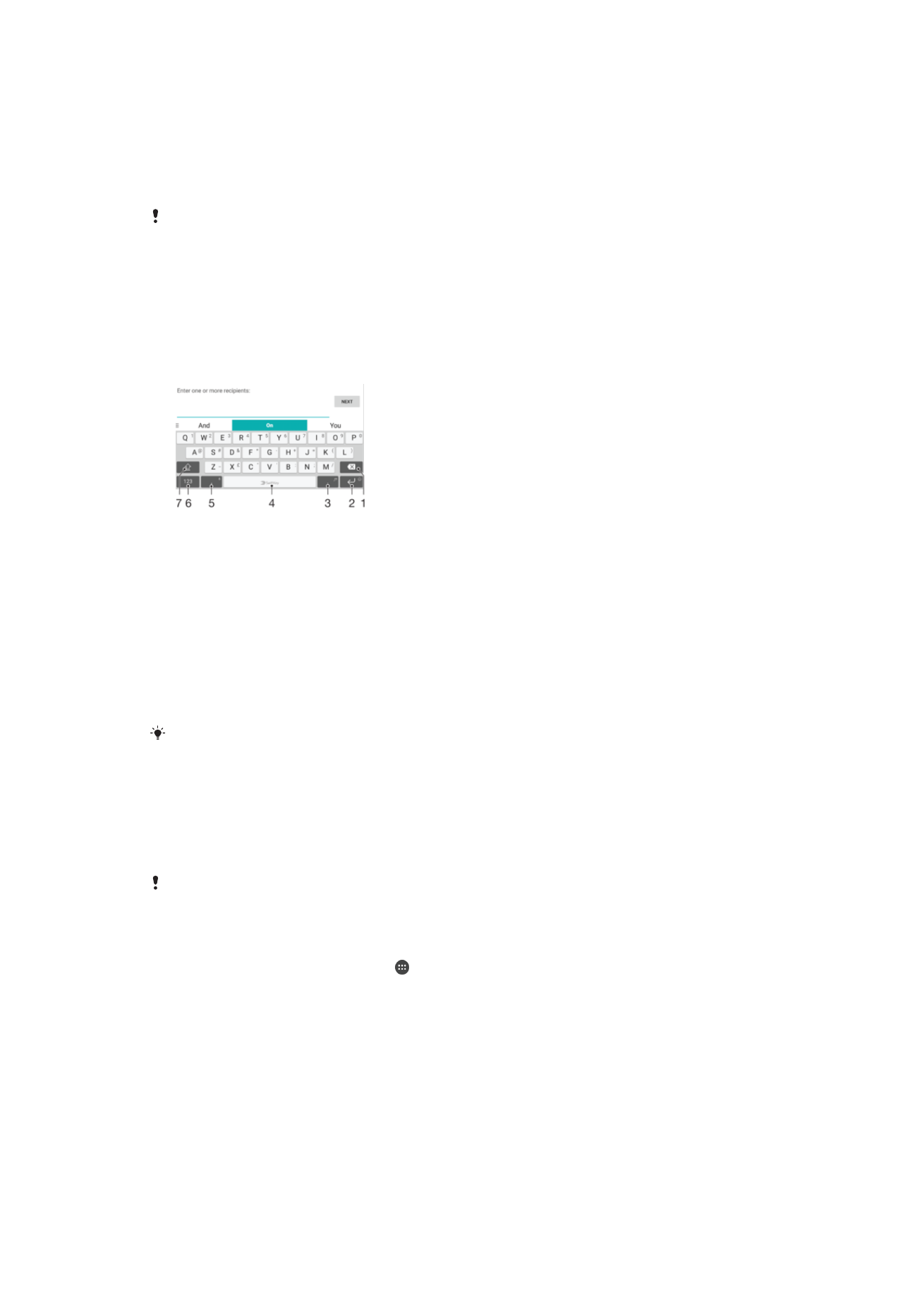
Tastiere sul display
Sono presenti molti provider per l'inserimento del testo preinstallati sul dispositivo.
Il provider per inserimento del testo predefinito può dipendere dalle impostazioni internazionali
o di lingua utilizzate. Uno o più provider per l'inserimento del testo potrebbero non essere
disponibili nel proprio paese.
Tastiera SwitfKey
®
È possibile immettere testo con la tastiera sul display sfiorando ogni lettera; in alternativa,
è possibile utilizzare la funzione Flow di SwitfKey
®
e scorrere con il dito da una lettera
all'altra per formare le parole.
1 Eliminare un carattere posto prima del cursore.
2 Sfiorare per immettere un ritorno a capo oppure toccare e tenere premuto per accedere agli emoticon.
3 Inserire la punteggiatura.
4 Inserire uno spazio.
5 Sfiorare per immettere una virgola.
6 Visualizzare numeri e simboli.
7 Passare da minuscolo a maiuscolo a tutto maiuscolo.
Per ulteriori informazioni su SwiftKey
®
, visitare https://swiftkey.com/
Per visualizzare la tastiera sul display e immettere testo
•
Sfiorare un campo per l 'immissione di testo.
Utilizzare la tastiera sul display in orientamento orizzontale
•
Quando viene visualizzata la tastiera sul display, girare il dispositivo di lato.
Potrebbe essere necessario regolare le impostazioni in alcune applicazioni per abilitare
l'orientamento orizzontale.
Per passare da un'opzione all'altra della tastiera sul display
1
Dalla
Schermata Home, sfiorare .
2
Trovare e sfiorare
Impostazioni > Lingue e immissione > Tastiera virtuale.
3
Sfiorare
Gestisci tastiera e lo slider per abilitare o disabilitare la tastiera.
Per immettere il testo un carattere per volta
1
Per immettere un carattere visibile sulla tastiera, toccare il carattere.
2
Per immettere la variante di una lettera, tenere premuta una lettera normale della
tastiera per visualizzare un elenco delle opzioni disponibili, quindi selezionare
dall'elenco. Ad esempio, per immettere "é", tenere premuto "e" fino a visualizzare
le altre opzioni, quindi tenendo premuto il dito sulla tastiera, trascinare e
selezionare "é".
68
Questa è una versione Internet della pubblicazione. © Stampato per un uso privato.
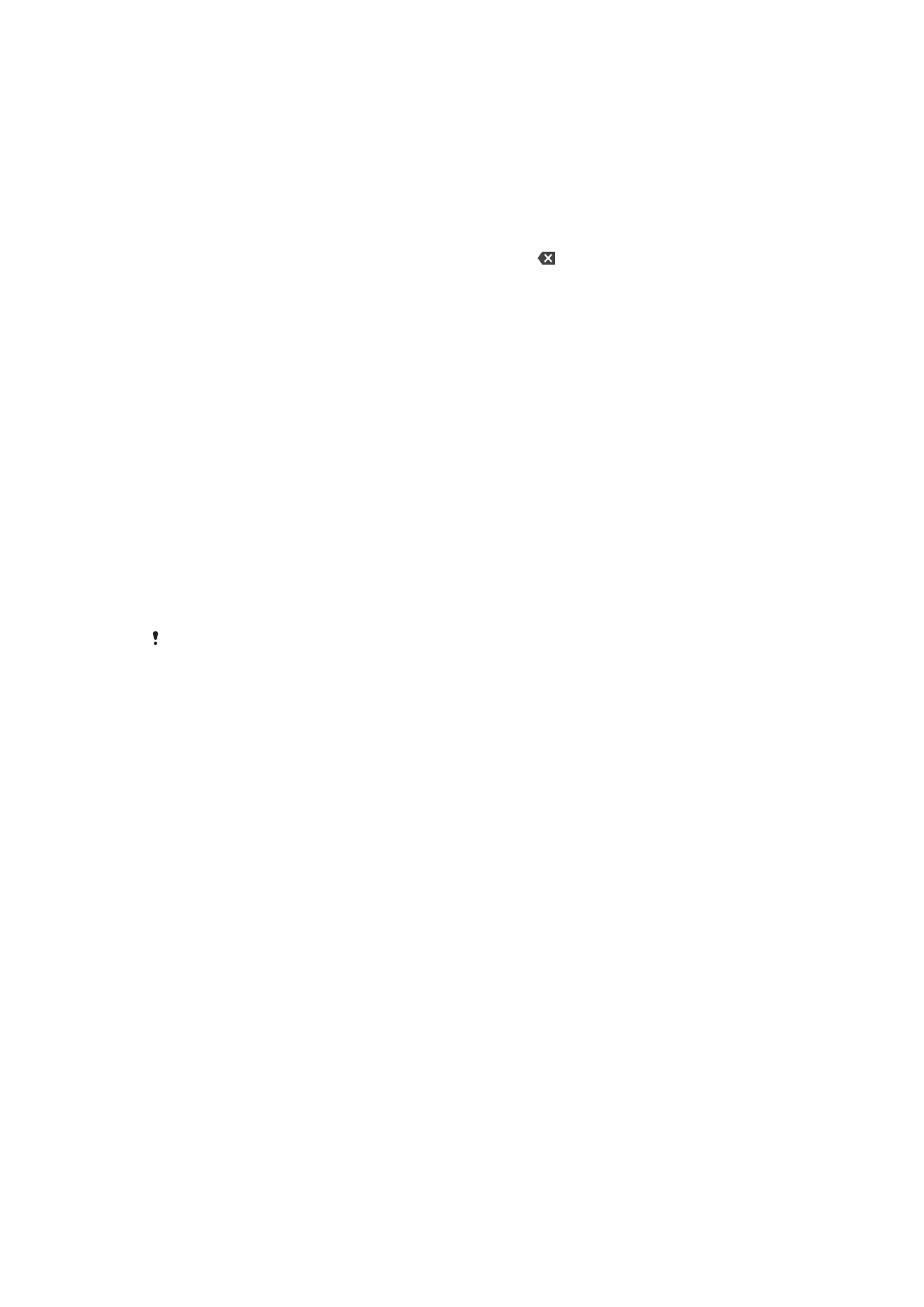
Per immettere il punto
•
Una volta immessa una parola, sfiorare due volte la barra spazio.
Per immettere testo utilizzando la funzione di input gesto
1
Quando viene visualizzata la tastiera sul display, far scorrere un dito da una lettera
all'altra per tracciare la parola che si desidera scrivere.
2
Al termine dell'immissione di una parola, sollevare il dito. In base alle lettere
toccate, appare il suggerimento di una parola.
3
Se non viene visualizzata la parola desiderata, sfiorare per vedere le altre
opzioni ed effettuare una scelta. Se l'opzione desiderata non appare, eliminare
l'intera parola e tracciarla nuovamente oppure immetterla sfiorando ogni lettera
individualmente.